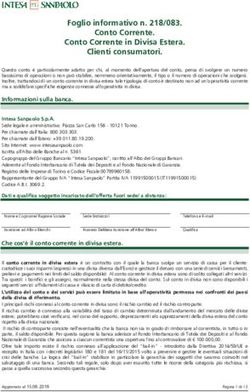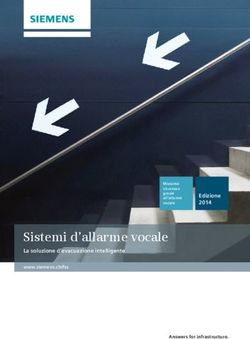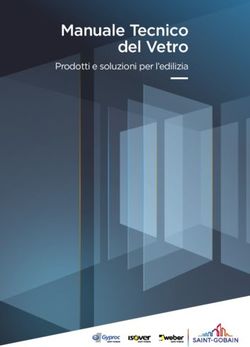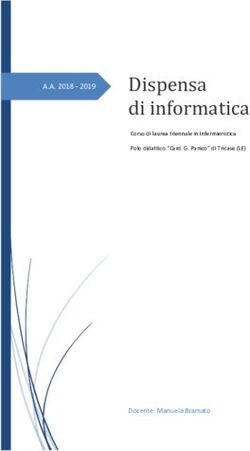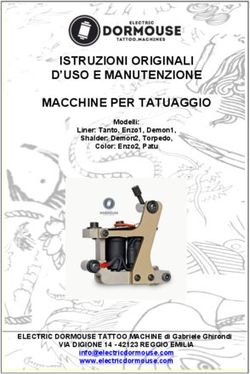GUIDA ALL'USO DI AVAST FREE ANTIVIRUS - di Giovanni Oliviero
←
→
Trascrizione del contenuto della pagina
Se il tuo browser non visualizza correttamente la pagina, ti preghiamo di leggere il contenuto della pagina quaggiù
Avast! è un pacchetto di applicazioni con lo scopo di proteggere il vostro computer da possibili infezioni di
virus o minacce di malware. Se usato correttamente, e in combinazione con altri programmi come ad
esempio utility di backup dei dati, ridurrà significativamente il rischio che il computer venga attaccato o in-
fettato da un virus, e di conseguenza ridurrà il rischio di perdita di dati.
Basato sul pluripremiato motore di ricerca delle minacce, avast! antivirus contiene tutte le caratteristiche
necessarie di un programma moderno, funzionale e poco invasivo. Incorpora una tecnologia anti-spyware
certificata dai processi di controllo di West Coast Labs, oltre ad una tecnologia anti-rootkit e di autoprote-
zione, e ora fornisce anche una scansione più veloce con capacità di rilevamento migliorate.
Contiene varie "Protezioni" in tempo reale che monitorano continuamente le email e le connessioni inter-
net e controlla i file sul computer ogni volta che vengono aperti o chiusi.
Avast! antivirus è uno dei migliori programmi antivirus della sua categoria e sono sicuro che sarete soddi-
sfatti di usare questo programma per la protezione del vostro dispositivo informatico preferito.SOMMARIO SOMMARIO ......................................................................................................................................................... I INTRODUZIONE .................................................................................................................................................. 1 IL PROGRAMMA AVAST! .................................................................................................................................... 1 VARIE VERSIONI DI AVAST .................................................................................................................................. 2 Avast! Free Antivirus ...................................................................................................................................... 2 Avast! Pro Antivirus ........................................................................................................................................ 2 Avast! Internet Security.................................................................................................................................. 3 Avast! Premier ................................................................................................................................................ 3 CONOSCIAMO MEGLIO LE PROTEZIONI ............................................................................................................. 3 SCARICARE AVAST .............................................................................................................................................. 4 INSTALLARE AVAST IN WINDOWS 7 ................................................................................................................... 6 PRIMI PASSI CON AVAST .................................................................................................................................... 9 LA PAGINA HOME .............................................................................................................................................13 PULSANTE CONTROLLA ................................................................................................................................13 PULSANTE SOFTWARE UPDATER..................................................................................................................14 PULSANTE BROWSER CLEANUP ...................................................................................................................14 PULSANTE FIREWALL ....................................................................................................................................15 PULSANTE VPN .............................................................................................................................................15 PULSANTE UPGRADE ....................................................................................................................................16 LA PAGINA SICUREZZA......................................................................................................................................16 PAGINA RIEPILOGO.......................................................................................................................................18 PAGINA ANTIVIRUS.......................................................................................................................................19 PAGINA SOFTWARE UPDATER......................................................................................................................19 PAGINA SECURELINE ....................................................................................................................................20 PAGINA STRUMENTI .....................................................................................................................................20 LA PAGINA MANUTENZIONE ............................................................................................................................20 SCHEDA AGGIORNAMENTO .........................................................................................................................20 SCHEDA REGISTRAZIONE ..............................................................................................................................21 Guida all’uso di Avast Pag. - I -
SCHEDA ASSISTENZA REMOTA .................................................................................................................... 22 AGGIORNAMENTI ............................................................................................................................................ 22 GLOSSARIO ...................................................................................................................................................... 24 Pag. - II - Guida all’uso di Avast
INTRODUZIONE ALL’USO DI AVAST
INTRODUZIONE
Gli attacchi del malware di oggi sono progettati per entrare silenziosamente nel computer, senza
farsi notare, per rubare dati, password, codici di accesso e quanto è di interesse del malintenzionato,
compromettendo la propria privacy e la propria sicurezza. L’ultima versione di Avast! Antivirus ha
introdotto una serie di nuove funzionalità e miglioramenti che hanno reso il programma ancora più
veloce e meno avido di risorse, quindi più leggero, rispetto alle versioni precedenti. Le nuove tecno-
logie di cloud ibride come lo streaming in tempo reale, aggiornamenti del database dei virus e il
nuovo Avast! FileRep forniscono una maggiore protezione. La ulteriore funzionalità di Assistenza
remota, abilita poi a chiunque, di fornire aiuto con una connessione internet, permettendo un colle-
gamento diretto al computer remoto. Questa particolarità offre la possibilità di effettuare una manu-
tenzione a distanza di un dispositivo in cui è installato lo stesso programma Avast! Antivirus.
IL PROGRAMMA AVAST!
Per svolgere il compito di protezione, Avast! dispone di diversi strumenti che sono, figura 1:
• Blocco virus e spyware;
• Assistenza remota;
• Protezione acquisti e operazioni bancarie;
• Esecuzione di programmi di dubbia provenienza limitando il rischio di infezione;
• Blocco degli attacchi di hacker;
• Protezione dei dati personali;
• Blocco dello spam;
• Blocco del phishing.
Figura 1 – Pagina iniziale del sito di Avast!
Naturalmente per svolgere questa grande mole di lavoro, il programma è disponibile in diverse edi-
zioni, da una più semplice ad una molto completa, figura 2, che comprende le seguenti versioni:
• Avast! Free Antivirus;
• Avast! Pro Antivirus;
• Avast! Internet Security;
• Avast! Premier.
Guida all’uso di Avast Pag. - 1 -Introduzione all’uso di Avast
Ovviamente solo la versione Avast! Free Antivirus è gratuita, mentre tutte le altre sono a pagamento
con validità annuale. I prezzi riportati in figura 2 sono riferiti ad agosto 2013.
Figura 2 – Funzioni e costi del programma Avast!
VARIE VERSIONI DI AVAST
Come abbiamo visto Avast! è offerto in diverse versioni per svolgere compiti via via sempre più
complessi, ed è disponibile per i sistemi operativi della Microsoft, come Windows XP, Vista, Win-
dows 7 e Windows 8, per Linux, Mac OSX, Android, ed altri sistemi operativi.
Avast! Free Antivirus
Tra i tantissimi prodotti per la protezione dei dispositivi informatici, Avast! è l’antivirus più apprez-
zato al mondo e, la versione free è quella più scaricata. Nella sua semplicità permette di avere una
sufficiente protezione per operare con sicurezza in internet, di consultare la posta elettronica e di
utilizzare i programmi, anche sconosciuti, con una certa sicurezza. Questa è infatti la versione trat-
tata in queste pagine, tralasciando le altre che sono rivolte ad utenti più esperti ed esigenti per svol-
gere compiti più professionali con l’uso del computer.
Avast! Pro Antivirus
Questa versione del programma contiene, oltre agli strumenti della versione free, un antivirus e anti-
spyware personalizzabile. Avast! Pro Antivirus contiene tutte le funzionalità della soluzione com-
pleta di Avast! Internet Security ma senza un firewall e un antispam. Infatti se si possiedono già tali
Pag. - 2 - Guida all’uso di AvastIntroduzione all’uso di Avast
software, perché pagarli di nuovo? La soluzione è quindi quella di utilizzare i programmi già instal-
lati, ma contemporaneamente avere una maggiore protezione nell’uso del computer per proteggersi
nelle operazioni bancarie, acquisti online, navigare su siti a rischio e eseguire programmi in piena
sicurezza.
Avast! Internet Security
Avast! Internet Security permette di avere una protezione completa, con firewall e antispam. Grazie
a un firewall integrato, filtri antispam/antitruffa per le e-mail, nonché livelli di protezione aggiuntivi
per garantire la sicurezza di acquisti e operazioni bancarie online, offre molto di più che una sem-
plice protezione antivirus base. Infatti esso è in grado di bloccare eventuali attacchi di hacker, pro-
teggere i propri dati personali, proteggere la propria identità, bloccare lo spam e i tentativi di
phishing. È ovvio che alcune di queste protezioni è possibile attivarle attraverso vari meccanismi
che i diversi programmi mettono a disposizione, ma il lavoro risulta molto più lungo e complesso;
meglio quindi affidarsi ad un ottimo programma come Avast! Internet Security.
Avast! Premier
Questo programma è la migliore protezione che abbiamo a disposizione per il nostro computer; ric-
ca di preziose funzionalità e utilità, permette di avere una protezione completa in tutti i settori di no-
stro interesse. Avast! Premier si spinge oltre Avast! Internet Security, che è già una soluzione molto
efficace e completa, per offrire avanzate funzionalità di privacy e di controllo remoto per l’accesso
Anywhere. Infatti esso integra tutte le funzioni di Avast! Internet Security, oltre ad avere delle utili-
ty per la gestione del programma, del computer e dell’hard disk.
CONOSCIAMO MEGLIO LE PROTEZIONI
Un antivirus completo deve proteggere il computer sotto ogni aspetto senza appesantire troppo il si-
stema, altrimenti il tutto risulterà più rallentato. Avast! risponde appunto a questi criteri, offrendo le
seguenti importanti caratteristiche:
• Motore antivirus veloce e completo;
• Protezione contro i keylogger e rootkit;
• Protezione contro gli spyware;
• Protezione per la navigazione web;
• Protezione contro i programmi eseguibili sospetti;
• Zona di sicurezza per il trattamento dei file sospetti;
• Scansione a riga di comando,
• Efficace filtro anti spam;
• Firewall integrato;
• Aggiornamenti automatici;
• Controllo all’accesso remoto;
• Gestione completa dell’hard disk.
Di seguito sono riportate le caratteristiche incorporate per le varie versioni di Avast!
avast! avast! avast! avast!
Caratteristica
Free antivirus Pro antivirus Internet Security Premier
Motore antivirus veloce SI SI SI SI
Protezione Anti-rootkit SI SI SI SI
Protezione Anti-spyware SI SI SI SI
avast! WebRep SI SI SI SI
avast! AutoSandbox SI SI SI SI
Guida all’uso di Avast Pag. - 3 -Introduzione all’uso di Avast
avast! Sandbox NO SI SI SI
avast! SafeZone NO SI SI SI
Scansione riga di comando NO SI SI SI
Filtro Anti-spam NO NO SI SI
Firewall integrato NO NO SI SI
Aggiornamenti automatici NO NO NO SI
Accesso Remoto NO NO NO SI
Data Shredder NO NO NO SI
Tabella 1 – Funzionalità delle varie versioni di Avast!
Come si nota, la versione free è quella meno dotata ma sufficiente per gli scopi di protezione di ba-
se del computer. Il passaggio ad una versione a pagamento è estremamente semplice e veloce e può
essere fatta direttamente online.
SCARICARE AVAST
Il programma Avast! è disponibile per diversi sistemi operativi quali Windows, Mac, Linux, An-
droid, ecc. ed è possibile installarlo su computer, cellulari e tablet. Per scaricare l’ultima versione
del programma, relativo al proprio dispositivo, collegarsi a http://www.avast.com/it-it/index. Nel-
la pagina iniziale del sito di Avast!, figura 3, nella parte inferiore della finestra, selezionare la ver-
sione del programma che si vuole scaricare. Ovviamente faremo clic nella colonna Free Antivirus
sul pulsante Scarica.
Figura 3 – Pagina iniziale del sito di Avast!
Verrà mostrata la finestra della figura 4 che propone una versione a pagamento del programma con
uno sconto. Siccome per il momento la cosa non ci interessa, facciamo clic sul pulsante No grazie,
voglio la protezione gratuita, posto nella parte inferiore della finestra, per passare alla finestra suc-
cessiva mostrata in figura 5.
Pag. - 4 - Guida all’uso di AvastIntroduzione all’uso di Avast
Figura 4 – Pagina pubblicitaria di Avast!
Per continuare seguire i tre semplici passi indicati nella finestra per il download del programma, fi-
gura 5, e la successiva installazione in modo completamente automatico.
Figura 5 – Passi essenziali per l’installazione di Avast!
Se invece si vuole solo scaricare il programma e installarlo successivamente, fare clic sul pulsante
Salva della barra che appare nel browser, figura 6.
Figura 6 – Messaggio per il download di Avast!
Terminato il download del file, lo troveremo nella cartella Downloads del computer con il nome di
avast_free_antivirus_setup_online.exe, figura 7. Se si effettua un doppio clic sul nome del pro-
gramma partirà la procedura di installazione descritta nel capitolo successivo. Se invece si fà clic
sul pulsante Esegui, partirà il download e la successiva installazione automatica del programma.
In tutti e due i casi la procedura di installazione è riportata nel capitolo successivo.
Guida all’uso di Avast Pag. - 5 -Introduzione all’uso di Avast
Figura 7 –Cartella Downloads di Windows 7
INSTALLARE AVAST IN WINDOWS 7
In questo capitolo vedremo come installare Avast! Free Antivirus in Windows 7, osservando che la
procedura è analoga anche per gli altri sistemi operativi della Microsoft. Per gli altri sistemi opera-
tivi, fare riferimento alla Guida Avanzata all’uso di Avast!. In particolare con Windows 8 si verifi-
cano alcune incompatibilità che possono essere risolte solo durante la fase di installazione del pro-
gramma, per cui si rimanda alla citata guida avanzata per la corretta procedura.
Per installare correttamente il programma in Windows 7, seguire i seguenti passi:
1. Assicurarsi di essere collegato ad internet;
2. Individuare il file scaricato nel capitolo precedente e lanciarlo con un doppio clic;
3. Dopo che si è accettato di apportare modifiche al proprio sistema, apparirà la finestra di fi-
gura 8, che ci avvisa del download dell’ultima versione del programma;
Figura 8 – Download dell’ultima versione di Avast! Free Antivirus
Pag. - 6 - Guida all’uso di AvastIntroduzione all’uso di Avast
4. L’installazione di Avast! prosegue con una serie di passi successivi, chiaramente indicati
nella finestra di installazione mostrata in figura 9;
5. Nel primo step di configurazione, se non vogliamo installare il browser Google Chrome e la
relativa Toolbar, spuntare le caselle in basso alla finestra prima di fare clic sul pulsante In-
stallazione express posto al centro della finestra;
Figura 9 – Installazione di Avast! – Prima fase
6. Leggere il contenuto della finestra sulla privacy, successivamente mostrata e il contratto di
licenza per l’utente finale;
7. Una volta finito di leggere, fare clic sul pulsante Avanti per proseguire con l’installazione;
Figura 10 – Installazione di Avast! – Seconda fase
8. Nella finestra successiva partirà l’installazione vera e propria, indicandoci il progresso del
download dei file necessari al programma;
9. Attendere con pazienza l’installazione leggendo le informazioni nella parte inferiore della
finestra, figura 11;
Guida all’uso di Avast Pag. - 7 -Introduzione all’uso di Avast
Figura 11 – Installazione di Avast! – Terza fase
10. Al termine della terza fase di installazione, apparirà la finestra della figura 12 che ci avvisa
che da questo momento abbiamo 30 giorni di protezione gratis;
11. Fare clic sul pulsante Prossimo, in fondo alla finestra, per passare alla fase successiva;
Figura 12 – Installazione di Avast! – Quarta fase
12. Nella finestra finale che appare, viene indicata la fine del setup e la necessità di riavviare il
computer per rendere effettiva l’esecuzione del programma;
13. In caso invece si vuole rimandare il riavvio del computer, scegliere l’opzione Riavvia più
tardi, nella parte inferiore della finestra, figura 13;
14. Per terminare la procedura fare clic sul pulsante Fine nella parte inferiore della finestra;
15. Il computer verrà riavviato e l’antivirus diventerà operativo per la protezione del computer.
Al termine dell’installazione il programma creerà un database di scansione, per mantenere traccia
delle possibili infezioni, poi passerà ad analizzare il computer per una prima scansione e per essere
sicuri che non ci siano presenti rischi al suo interno.
Pag. - 8 - Guida all’uso di AvastIntroduzione all’uso di Avast
Figura 13 – Installazione di Avast! – Quinta fase
PRIMI PASSI CON AVAST
Hai scaricato e installato correttamente l'ultima versione di
Avast!? Bene, allora sei pronto per iniziare a lavorare con
una certa tranquillità con il computer. Non occorre conoscere
a fondo tutte le funzioni svolte dal programma; ma è neces-
sario sapersi muovere per individuare le parti più interessanti
per la sicurezza e la protezione.
Figura 14 – Icone sul desktop
Figura 15 – Icone nella barra applicazioni
Figura 16 –Finestra principale di Avast!
Al termine dell’installazione di Avast!, troveremo l’icona del programma, a forma di una macchia,
sul desktop, figura 14, e una icona circolare, nella barra delle applicazioni in basso a destra, figura
15. Se facciamo doppio clic su una delle due icone, il programma partirà mostrando la finestra di
figura 16. Questa finestra è divisa in due parti: una parte superiore, che contiene il logo di Avast!, il
pulsante di Upgrade, i pulsanti di iconizzazione e di chiusura in alto a destra, la barra del menu e
una parte centrale con sei grandi icone con l’indicazione delle attività di controllo, protezione e ge-
stione svolte.
Guida all’uso di Avast Pag. - 9 -Introduzione all’uso di Avast
Figura 17 – Pagina Sicurezza –Scheda Riepilogo
La barra del menu contiene una raccolta di pagine che sono:
• Home - pagina iniziale del programma mostrata in figura 16;
• Sicurezza - con l’elenco e lo stato di tutte le protezioni disponibili, figura 17;
• Manutenzione - per l’aggiornamento, la registrazione e altre attività, figura 18;
• Market - per l’acquisto di programmi e servizi offerti da Avast!, figura 19;
• Condividi - per condividere Avast!, mostrata in figura 20;
• Supporto - per ottenere aiuto e informazioni sul programma, figura 21;
• Account e Impostazioni – per variare dati e impostazioni di funzionamento.
Figura 18 – Pagina Manutenzione- Scheda Aggiornamento
Pag. - 10 - Guida all’uso di AvastIntroduzione all’uso di Avast
In figura 17 è mostrata la pagina della Sicurezza. Sulla sinistra di questa pagina si trovano le se-
guenti Schede:
• Riepilogo - con le voci Stato attuale e Statistiche;
• Antivirus - con le voci Effettuare la scansione ora, Protezione File System, Protezione Mail,
Protezione web, Protezione P2P, Protezione IM, Protezione di Rete e Protezione Script.
• Software updater - con la voce Applicazioni;
• Sicureline - con la voce Stato;
• Strumenti - con le voci Browser Cleanup, Blocco Siti e Access Anywhere.
Figura 19 – Pagina Market
Nella figura 18 è mostrata la pagina della Manutenzione. Sulla sinistra di questa pagina troviamo le
seguenti sotto pagine:
• Aggiornamento - per aggiornare sia il programma che le definizioni dei virus;
• Registrazione - per verificare lo stato della registrazione e la scadenza del programma;
• Log della scansione – per avere informazioni sulle scansioni effettuate;
• Cestino dei Virus - dove vengono posti i file infettati;
• Assistenza Remota - per avere il controllo remoto di un computer;
• Riguardo Avast! - per avere complete informazioni sul programma.
Figura 20 – Pagina Condividi
Guida all’uso di Avast Pag. - 11 -Introduzione all’uso di Avast
In figura 19 è mostrata la pagina del Market. Questa pagina necessita del collegamento ad internet
per essere mostrata. Se il collegamento non è disponibile, essa non verrà mostrata. In questa pagina
e possibile trovare i prodotti offerti da Avast! per rispondere alle diverse esigenze dell’utente. I pro-
dotti possono variare in funzione dell’offerta e degli aggiornamenti.
Figura 21 – Pagina Supporto
In figura 20 è mostrata la pagina Condividi. Questa pagina necessita del collegamento ad internet
per essere mostrata. Se il collegamento non è disponibile, essa non verrà mostrata. In questa pagina
è possibile condividere Avast! ed ottenere dei vantaggi. Per condividere occorre però avere un ac-
count registrato sul sito di Avast!.
In figura 21 e 22 infine, è mostrata la pagina di Supporto. Anche questa pagina necessita del colle-
gamento ad internet per essere mostrata. Se il collegamento non è disponibile, essa non verrà mo-
strata. In questa pagina è possibile richiedere un supporto, se si ha bisogno di aiuto, leggere le FAQ,
contattare la Community, scaricare il manuale utente ed altre attività di supporto. Per ottenere questi
servizi occorre avere un account registrato sul sito di Avast!.
Figura 22 – Pagina Supporto – Seconda parte
Pag. - 12 - Guida all’uso di AvastIntroduzione all’uso di Avast
Non tutte le voci presenti in queste pagine saranno analizzate in questo manuale, ma solo quelle ne-
cessarie per svolgere le normali attività di controllo e protezione del computer. Per tutte le altre in-
formazioni fare riferimento alla Guida avanzata all’uso di Avast!.
LA PAGINA HOME
La pagina iniziale di Avast! è quella indicata in figura 16, e viene mostrata facendo doppio clic sulla
sua icona o, se il programma è aperto, selezionando l’icona Home. Questa finestra mostra, in modo
immediato se il computer è protetto o no. Se la protezione risulta attiva, la faccina in campo verde ci
indica che il computer è Protetto, tutto è aggiornato e tutte le protezioni sono attive. Se invece le
protezioni non sono attive o sono presenti dei problemi, verrà mostrata la finestra della figura 23 e
la faccina in campo rosso ci indica che il computer Non protetto. È possibile tentare di risolvere il
problema facendo clic sul pulsante Risolvi tutto, assicurandosi di avere il collegamento a internet.
Se il problema viene risolto, verrà mostrata la faccina in campo verde con la scritta Protetto. I rima-
nenti sei pulsanti permettono di svolgere diverse attività, di cui alcune sono di seguito indicate. Per
tutte le altre informazioni, consultare la Guida Avanzata all’uso di Avast!.
Figura 23 – Pagina Home
PULSANTE CONTROLLA
Il pulsante Controlla permette di eseguire una scansione dei file del computer per la ricerca di mal-
ware. In effetti il pulsante mostra la scheda Antivirus della pagina Sicurezza, figura 24.
Figura 24 – Pagina Sicurezza – Scheda Antivirus
Guida all’uso di Avast Pag. - 13 -Introduzione all’uso di Avast
Utilizzando i controlli presenti in questa scheda è possibile effettuare una scansione veloce, una
scansione completa, una scansione personalizzata o programmare una scansione all’avvio del com-
puter. È anche possibile effettuare delle scansioni multiple e contemporanee avviando, ad esempio,
la scansione di una cartella e di un DVD. Nella scheda Antivirus sono presenti anche altre schede
che, verranno illustrate successivamente.
PULSANTE SOFTWARE UPDATER
Il pulsante Software Updater permette di tenere sotto controllo gli aggiornamenti dei programmi in-
stallati nel computer. Questo è importante per mantenere i programmi sempre aggiornati e prevenire
i rischi per la sicurezza. In effetti il pulsante mostra la scheda Software Updater della pagina Sicu-
rezza, figura 25, in cui sono elencati i programmi monitorati e lo stato dell’aggiornamento.
Figura 25 – Pagina Sicurezza – Scheda Software Updater
PULSANTE BROWSER CLEANUP
Questo pulsante permette di eliminare tutte quelle fastidiose toolbar che, involontariamente si in-
stallano nel computer e di resettare le impostazioni di ricerca effettuate con il browser. In effetti
questo pulsante mostra la scheda Strumenti della pagina Sicurezza, figura 26.
Figura 26 – Pagina Sicurezza – Scheda Strumenti
Pag. - 14 - Guida all’uso di AvastIntroduzione all’uso di Avast
Quando si apre questa scheda, parte automaticamente il programma del Browser Cleanup, per la ve-
rifica delle toolbar installate. Dopo alcuni secondi apparirà il messaggio di figura 27 che indica lo
stato del nostro browser. Se sono presenti più browser, il programma li analizzerà tutti.
Figura 27 – Browser Cleanup
PULSANTE FIREWALL
Come si sa, nella versione di Avast! free antivirus, non è presente il firewall del programma, in
quanto si utilizza quello fornito con il sistema operativo. Se si è connessi a internet, questo pulsante
permette di installare il Firewall e Safezone all’attuale protezione, attivando Avast! Internet Securi-
ty, figura xx., altrimenti verrà mostrata la finestra di figura yy. In effetti questo pulsante apre una
scheda della pagina Market dove è possibile attivare una versione a pagamento di Avast!. La pagina
Market, con tutte le sue opzioni, è visibile in figura 19.
Figura 28 – Figura 29 –
PULSANTE VPN
Se si desidera proteggere la connessione
Wi-Fi, navigare in modo anonimo, acce-
dere ai soli contenuti territoriali o altre
funzioni avanzate, allora abbiamo biso-
gno di una Virtual Private Network (VPN
– rete privata virtuale). Allo scopo Avast!
fornisce il servizio SicurLine per rendere
sicura e anonima la connessione ad inter-
net quando ci colleghiamo ad una rete
Wi-Fi pubblica o aperta. Il programma
cripta i pacchetti di comunicazione in
modo che nessuno può vedere chi siamo
e cosa stiamo facendo in internet. In ef-
Figura 30 – Pagina Sicurezza – Scheda SicureLine
fetti il pulsante apre la scheda SicurLine
della pagina Sicurezza dove è possibile
attivare il servizio a pagamento, figura 30.
Guida all’uso di Avast Pag. - 15 -Introduzione all’uso di Avast
PULSANTE UPGRADE
Se si desidera avere una migliore protezione, effettuare un upgrade ad una versione a pagamento, il
pulsante Upgrade, figura 31, permette di svolgere questa attività mostrando la pagina Market, figura
19. Ovviamente dobbiamo essere collegati ad internet per svolgere questo tipo di attività.
Figura 31 – Pagina Home – Pulsante Upgrade
Nella pagina Market è possibile scegliere tra vari prodotti quello che soddisfa le nostre esigenze e
cliccare sul pulsante Prova gratuita, Acquista, Scarica o Approfondisci posto a fianco di ciascuna
proposta. In caso che si clicca su un pulsante di acquisto, partirà la procedura di pagamento con
l’inserimento dei relativi dati in un apposito modulo.
LA PAGINA SICUREZZA
Questa pagina viene mostrata quando si fa clic sulla voce Sicurezza della barra del menu. In questa
pagina sono presenti le seguenti schede: Riepilogo, Antivirus, Software updater, Sicureline e Stru-
menti, figura 17. La pagina principale mostra l’elenco e lo stato di tutte le protezioni disponibili.
Alcune informazioni riguardanti questa pagina sono già state trattate nei paragrafi precedenti; in
questo paragrafo illustro brevemente la funzione delle ulteriori funzioni di protezione dell’antivirus
che sono:
1. Effettuare la scansione ora: In questa scheda, di cui la prima parte è mostrata in figura 24, è
possibile effettuare o programmare la scansione veloce o completa del computer, dei file e
delle cartelle oppure programmare una scansione all’avvio, come mostra la figura 32, che
rappresenta la seconda parte della scheda.
Figura 32 – Scheda Antivirus – Seconda parte Figura 33 – Scheda Protezione File System
Pag. - 16 - Guida all’uso di AvastIntroduzione all’uso di Avast
2. Protezione File System: la protezione File System è il componente principale della scansione
in tempo reale di Avast!. esso tiene sotto controllo tutti i file ed i programmi memorizzati nel
computer, figura 33.
3. Protezione Mail: La protezione Mail controlla tutto il traffico e-mail ed analizza i vari mes-
saggi prima ancora che raggiungono il computer, per evitare che causano danni successiva-
mente, figura 34.
Figura 34 – Scheda Protezione Mail Figura 35 – Scheda Protezione Web
4. Protezione Web: La protezione Web controlla tutte le attività svolte durante la navigazione
in internet ed elimina ogni possibile minaccia online prima che possono creare problemi al
computer, figura 35.
5. Protezione P2P: La protezione P2P controlla i download dalla maggior parte delle applica-
zioni P2P, eliminando i rischi per la sicurezza associati a questi programmi, figura 36.
Figura 36 – Scheda Protezione P2P Figura 37 – Scheda Protezione IM
Figura 38 – Scheda Protezione di Rete Figura 39 – Scheda Protezione Script
Guida all’uso di Avast Pag. - 17 -Introduzione all’uso di Avast
1. Protezione IM: La protezione Istant Messaging (Messaggistica Istantanea) intercetta tutti i
download che provengono da applicazioni di Messaggistica Istantanea e si assicura che sia-
no puliti in modo che non possono creare problemi, figura 37.
2. Protezione di Rete: La protezione di Rete controlla tutte le attività di rete e blocca ogni virus
che prova ad infettare il sistema, bloccando anche l’accesso a siti poco sicuri o a siti maligni
noti, figura 38.
3. Protezione Script: la protezione Script intercetta e blocca tutti gli script eseguiti sul sistema,
inclusi quelli ricevuti tramite il protocollo sicuro HTTPS, figura 39.
PAGINA RIEPILOGO
Pag. - 18 - Guida all’uso di AvastIntroduzione all’uso di Avast PAGINA ANTIVIRUS PAGINA SOFTWARE UPDATER Guida all’uso di Avast Pag. - 19 -
Introduzione all’uso di Avast PAGINA SECURELINE PAGINA STRUMENTI LA PAGINA MANUTENZIONE Quando si fa clic sulla voce Manutenzione, nella barra del menu, viene mostrata la finestra di figura 18. In questa pagina sono presenti le seguenti schede: Aggiornamento, Registrazione, Log della scansione, Cestino dei Virus, Assistenza Remota e Riguardo Avast!. In questo manuale verranno esaminate solo le schede Aggiornamento, Registrazione e Assistenza Remota, rimandando alla Guida avanzata all’uso di Avast! l’analisi delle altre schede. SCHEDA AGGIORNAMENTO È importante tenere il programma Avast! sempre aggiornato e impostato per gli aggiornamenti au- tomatici, anche se è possibile effettuare gli aggiornamenti manualmente. Oltre al programma occor- Pag. - 20 - Guida all’uso di Avast
Introduzione all’uso di Avast
re anche aggiornare il motore di ricerca e le definizioni dei virus, che cambiano periodicamente.
Figura 18 – Pagina Manutenzione- Scheda Aggiornamento
Per svolgere queste attività è sufficiente fare clic su Aggiornare il motore e le definizioni dei virus,
per aggiornare questo aspetto, e fare clic su Aggiorna il programma, per avere l’ultima versione di
Avast!.In tutti e due i casi, se siamo collegati ad internet, partirà la procedura di aggiornamento,
proseguendo con il salvataggio e l’installazione e, se il caso, il riavvio del computer.
SCHEDA REGISTRAZIONE
La scheda di Registrazione permette di controllare i dettagli della nostra registrazione ad Avast!
Figura xx – Pagina Manutenzione- Scheda Registrazione
Guida all’uso di Avast Pag. - 21 -Introduzione all’uso di Avast
SCHEDA ASSISTENZA REMOTA
La funzione Assistenza Remota permette, agli utenti di Avast!, di connettersi e condividere il desk-
top del computer con altri utenti. Questa funzione può essere utile per fornire assistenza tecnica ad
una persona in difficoltà, o per amministrare in modo remoto il computer, figura xx. Ovviamente
Avast! antivirus deve essere in esecuzione su entrambi i computer che devono essere collegati.
Figura xx – Pagina Manutenzione- Scheda Assistenza Remota
a) – Contatto non il linea b) – Contatto non condiviso
Figura 23 –Altre condizioni di stato dei contatti
AGGIORNAMENTI
Normalmente Avast! è configurato in modo da aggiornarsi automaticamente presentando, di volta in
volta, la finestra della figura 26-a), per indicarci che sono disponibili degli aggiornamenti all’ultima
versione del programma. Facendo clic sul pulsante Aggiornamento partirà la procedura di download
e la conseguente installazione. Facendo invece clic sul pulsante Non ora, la procedura di aggiorna-
mento verrà rimandata per essere eseguita in un secondo momento. Comunque conviene sempre ef-
Pag. - 22 - Guida all’uso di AvastIntroduzione all’uso di Avast
fettuare gli aggiornamenti, in quanto si potrà disporre delle più recenti migliorie e risoluzioni dei
problemi del programma. E’ anche possibile verificare se il programma usato è aggiornato
all’ultima versione facendo clic nella barra del menu Aiuto>Controlla aggiornamenti. In caso che il
programma è già aggiornato, verrà mostrata la finestra della figura 26-b), altrimenti verrà mostrata
una finestra che ci avverte della disponibilità di nuovi aggiornamenti. Anche in questo caso se con-
fermiamo partirà la procedura di download e l’installazione degli aggiornamenti.
a) – Aggiornamenti pronti b) – Aggiornamenti già installati
Figura 26 –Aggiornamenti di Skype
Guida all’uso di Avast Pag. - 23 -Introduzione all’uso di Avast
GLOSSARIO
Il Glossario è una raccolta di termini tecnici di un ambito specifico, poco comuni e circoscritti al te-
sto di questo manuale. Ogni termine è opportunamente spiegato in modo semplice, chiaro e sinteti-
co. È possibile comunque approfondire qualsiasi argomento consultando la più estesa enciclopedia
libera on-line che è Wikypedia, raggiungibile all’indirizzo http://www.wikipedia.org/
Browser Si tratta del programma sul tuo computer che utilizzi per visitare i siti web. I browser più diffusi
sono Chrome, Firefox, Internet Explorer, Opera e Safari.
DNS Internet ha così tanti siti web e indirizzi IP che il browser non sa automaticamente dove si trova
ognuno di essi. Deve cercarli. Qui entra in gioco il DNS (Domain Name System). Il DNS è sostan-
zialmente la rubrica telefonica del Web. Anziché convertire "Mario Rossi" in un numero di telefo-
no, il sistema DNS converte un URL, www.google.com, in un indirizzo IP e ti rimanda al sito de-
siderato.
Indirizzo IP Ogni indirizzo web (ad esempio "www.google.com") ha il proprio indirizzo formato da numeri,
cioè l'indirizzo IP. Un indirizzo IP è simile al seguente: 74.125.19.147. L'indirizzo IP è una serie di
numeri che specificano la posizione di un determinato computer o dispositivo mobile su Internet.
Puoi considerarlo simile a un numero di telefono: così come il numero di telefono fa capire a un
operatore a quale abitazione indirizzare la chiamata, allo stesso modo un indirizzo IP fa capire al
tuo computer come mettersi in contatto con un altro computer su Internet.
Malware Per malware si intende qualsiasi programma software progettato per assumere il controllo del
computer o dispositivo mobile, per danneggiarlo o per scherzo. Esso può includere: Adware,
Spayware, keylogger, rootkit, Trojan horse; Virus, Worm, Spam
Adware Software che riproduce, visualizza o scarica automaticamente pubblicità su un computer.
Spyware Software che raccoglie piccoli frammenti di informazioni sugli utenti a loro insaputa.
Trojan horse Programma software di natura distruttiva che si spaccia per un'applicazione utile. All'inizio il
software sembra svolgere una funzione utile, invece ruba informazioni o danneggia il computer o
il dispositivo mobile.
Virus Un programma informatico dannoso in grado di infettare il computer e i file memorizzati.
Worm Un programma software dannoso in grado di diffondersi automaticamente su altri computer.
Keylogger
Rootkit
Phishing Il phishing è un tipo di attività fraudolenta tramite la quale qualcuno tenta di indurre con l'inganno
la vittima a rivelare dati riservati come password o dati della carta di credito. La pratica del
phishing viene generalmente attuata tramite email, annunci o altre forme di comunicazione come
la messaggistica immediata. Ad esempio, qualcuno potrebbe provare a inviare alla vittima designa-
ta un'email apparentemente proveniente dalla banca della vittima che richiede dati personali.
Crittografia SSL Tecnologia che configura un percorso di comunicazione protetto tra computer. Se un sito web sup-
porta la crittografia SSL, i dati inviati a e dal sito dovrebbero essere protetti dai ficcanaso su Inter-
net.
Spam L’utilizzo illecito di sistemi di messaggistica elettronica per l’invio indiscriminato in blocco di
messaggi non richiesti.
Task Manager o Monitoraggio Attività Un programma sul computer che fornisce informazioni sul software at-
tualmente in esecuzione sul computer. In Task Manager/Monitoraggio Attività puoi interrompere
processi e programmi, possibilità che potrebbe essere particolarmente importante se non riesci a
chiudere in altro modo il browser o un sito web. Per accedere a questi programmi, prova a cercare
"Monitoraggio Attività" o "Task Manager" sul computer.
URL l’URL è l'indirizzo web che digiti in un browser per visitare un sito web. Ogni sito web ha un
URL. Ad esempio, l'URL www.google.com ti indirizza al sito web di Google.
WPA2 Una tecnologia di sicurezza che protegge la tua rete Wi-Fi crittografando il traffico sulla rete.
Complica inoltre l'accesso alla tua rete da parte di utenti non autorizzati.
Pag. - 24 - Guida all’uso di AvastIntroduzione all’uso di Avast
Fino a qui
Account Creare o acquistare un account vuol dire fare una richiesta affinché vengano dati ad una persona
un user ID e una password con i quali l'utente può accedere ad un servizio. Gli esempi più noti so-
no:
1) l'account che si chiede ad un ISP per accedere ad Internet e alla posta elettronica
2) l'account che un amministratore di rete crea per fare in modo che un dipendente acceda a deter-
minati servizi della rete.
Creare un account corrisponde a fornire i propri dati per essere riconosciuto univocamente quando
si accede ad un servizio.
Backup Copia di riserva di un disco, di una parte del disco o di uno o più file su supporti di memorizzazio-
ne diversi da quello in uso.
Download In generale con questo termine si intende il trasferimento di dati da un computer locale a uno re-
moto utilizzando un apparato di comunicazione (ad es. il modem) o tra computer della stessa rete.
e-mail Electronic Mail - Messaggio inviato tramite un computer ad un altro computer mediante una rete.
Facebook Noto sito per il social network.
File In un qualsiasi sistema, ma specialmente nei personal computer, un file è un agglomerato di dati
disponibile per gli utenti del sistema (ma anche per il sistema e per le applicazioni del sistema stes-
so) che può essere manipolato come un'unica entità. Il nome del file deve essere unico all'interno
della directory che lo contiene. Alcuni sistemi operativi e alcune applicazioni usano formati pro-
prio per la creazione dei file e assegnano delle estensioni note per riconoscerli.
Internet È una rete mondiale di computer interconnessi tra loro alla quale si può accedere e trovare infor-
mazioni, fare acquisti, parlare con altri utenti e molto altro. Concepita nel lontano 1969 dal gover-
no degli Stati Uniti e nota all'inizio come ARPANet. Lo scopo originale di internet era per scopi
militari. Gli Stati Uniti volevano trovare un modo di comunicare in caso di attacchi nucleari. In se-
guito è stato usato per collegare le Università statunitensi.
ISP Internet Service Provider - È una compagnia che fornisce, a privati o ad altre compagnie, un servi-
zio legati a Internet (accesso alla rete, hosting, e-mail e altri). Spesso vengono chiamati anche IAP
(Internet Access Provider)
Linux Sistema operativo multi-utente derivato da Unix, ma più compatto e semplice da utilizzare, che usa
un'interfaccia grafica o desktop manager quale GNOME o KDE, a finestre. Il suo nome deriva
dall'ideatore, Linus Torvalds, un programmatore finlandese. La versione 1 fu rilasciata nel 1994,
con la particolarità di rendere gratuito l'uso del codice sorgente, e quindi modificabile da tutti onde
migliorarlo, aggiornarlo o adattarlo ad esigenze specifiche. Ne esistono molte versioni, chiamate
distribuzioni.
Malware Malicious Software - Indica quell'insieme di programmi che espongono il PC a rischi sia in fatto di
privacy che di funzionamento del sistema operativo. Si trasmettono via internet attraverso la posta
elettronica o la semplice navigazione sfruttando le porte aperte del computer. In questa categoria
rientrano i virus, dialers, tracking coockies, worms ecc.
Menu Elemento dei sistemi operativi GUI. Ciascun menu raccoglie una categoria di comandi fra quelli a
disposizione. I menu appaiono facendo click sul rispettivo nome nella barra dei menu.
Microsoft Famosa società statunitense che sviluppa software per computer. Fondata nel 1977 da Bill Gates e
Paul Allen, ha sviluppato i sistemi operativi MS-DOS e Windows.
Opzioni Possibilità di scelte diverse a seconda delle proprie necessità.
Password Parola d'ordine - Una password è una sequenza alfanumerica priva di spazi che un utente deve in-
serire, in combinazione con un User-ID, per accedere ad un'area protetta di un computer, un sito o
una rete. Per questi motivi, la password è nota solo all'utente e non deve essere divulgata a terzi.
Posta elettronica Detta anche e-mail, indica qualsiasi messaggio composto al computer e trasmesso via rete ad un
altro computer.
Guida all’uso di Avast Pag. - 25 -Introduzione all’uso di Avast
Rete Termine generico per indicare un insieme di mezzi fisici (computer, stampanti, router, access
point, apparati di comunicazione) connessi tra di loro allo scopo di condividere le risorse fisiche, il
software o consentire lo scambio di dati tra gli utenti. Vedi anche internet
Server Computer che utilizza un sistema operativo di rete e destinato a svolgere uno o più servizi quali ad
esempio la gestione di una LAN, lo scambio e la condivisione di files (file server), la gestione del-
la posta elettronica (mail server), l'ospitare un sito web (web server), la gestione di periferiche co-
me le stampanti (print server), il backup dei dati (server raid). Le mansioni dei diversi tipi di server
possono essere gestite da un solo computer o possono essere suddivise tra più macchine dedicate a
ognuno dei servizi descritti.
Skype Software che permette chiamate vocali utilizzando il protocollo VoIP e l'invio di messaggi imme-
diati (chat) tra gli iscritti. Sottoscrivendo un abbonamento a pagamento, è anche possibile utilizza-
re le chiamate VoIP per raggiungere, a prezzi vantaggiosi, numeri di abbonati attestati su reti tele-
foniche "tradizionali" o cellulari.
Ubuntu Ubuntu è una distribuzione Linux basata sull'ambiente desktop GNOME e l'interfaccia utente Uni-
ty. È progettata per fornire un'interfaccia semplice, intuitiva e allo stesso tempo completa e poten-
te. I punti di forza di questa distribuzione sono l'estrema semplicità di utilizzo, l'ottimo riconosci-
mento e supporto dell'hardware, il vasto parco software costantemente aggiornato e una serie di
strumenti di gestione grafici che la rendono improntata verso l'ambiente desktop.
Upload Procedura con cui vengono inviati dati o file da un computer locale ad uno remoto. Si effettua un
upload ad esempio quando si pubblicano delle pagine web inviandole al server web che le ospita.
User ID Un numero, un nome o una sequenza alfanumerica che identifica univocamente (generalmente in
associazione con una password) un utente di un computer, di una rete, o di un sito.
Voip Voice over IP - Termine utilizzato per indicare sistemi di comunicazione telefonica che utilizzano
il protocollo IP. Le sue caratteristiche principali sono l'utilizzo di una codifica digitale, anziché
analogica come accade nel servizio telefonico tradizionale (PSTN), e l'utilizzo di un sistema di
comunicazione a commutazione di pacchetto, a differenza di altri sistemi come ISDN che, pur es-
sendo digitali, utilizzano la commutazione di circuito.
Web Interfaccia ipertestuale di Internet che utilizza il linguaggio HTML L'insieme dei server e delle ri-
sorse accessibili attraverso Gopher, FTP, HTTP, Telnet, Usenet, Wais . Il servizio WWW com-
prende informazioni ipertestuali e multimediali che possono essere esplorate con browser come
Cello, Mosaic, Netscape, (grafici) e lynx
Windows Sistema operativo di tipo GUI realizzato dalla Microsoft e che ha sostituito il sistema operativo a
linea di comando MS-DOS. Le versioni più note di Windows sono:
Windows XP, rilasciata nel 2001: eccellente sistema operativo, disponibile in due versioni, Home e
Professional. Offre un supporto per la gran parte delle ultime tecnologie. La differenza maggiore e
facilmente notabile è la grafica, completamente differente dalle versioni precedenti e molto accat-
tivante. La Microsoft ha abbandonato il supporto tecnico a questo sistema operativo.
Windows Vista, rilasciata nel 2006: possiede una nuova interfacci grafica, chiamata Windows Ae-
ro, caratterizzata tra l'altro da numerosi effetti grafici, come l’effetto "risucchio" quando si riduce
ad icona una finestra. La sicurezza, difetto delle versioni precedenti, è stata migliorata per garanti-
re una migliore difesa contro il malware. Nonostante ciò la protezione da virus non può essere
considerata sufficiente a proteggere il sistema ed è consigliabile installare software di difesa speci-
fici.
Windows 7: rilasciata a fine Ottobre 2009, al contrario, si focalizza su una ricca serie di migliorie,
e in particolare sulla compatibilità con hardware e software. I miglioramenti in questa versione so-
no notevoli, in quanto è stata posta più attenzione all'usabilità rendendo questo sistema operativo il
vero successore a Windows XP.
Windows 8, rilasciata nel 2012: nuova versione del sistema operativo Windows sviluppato da Mi-
crosoft ed è il successore di Windows 7. La versione finale è stata resa disponibile al pubblico il 26
ottobre 2012. Windows 8, utilizzabile sia da PC che da tablet, è presente in quattro edizioni: Win-
dows 8, Windows 8 Pro, Windows 8 Enterprise e Windows RT. Windows 8 introduce una nuova
interfaccia utente basata sul linguaggio di design Microsoft, simile a quella di Windows Phone,
progettata per adattarsi meglio all'input con touchscreen, piuttosto che con l'interfaccia tradizionale
basata su mouse e tastiera, che continua a essere pienamente supportata, per permetterne l'utilizzo
anche sui PC tradizionali. Inoltre, l'edizione RT di Windows 8 aggiunge il supporto all'architettura
di processori ARM.
Pag. - 26 - Guida all’uso di AvastIntroduzione all’uso di Avast Guida all’uso di Avast Pag. - 27 -
Introduzione all’uso di Avast Pag. - 28 - Guida all’uso di Avast
Puoi anche leggere